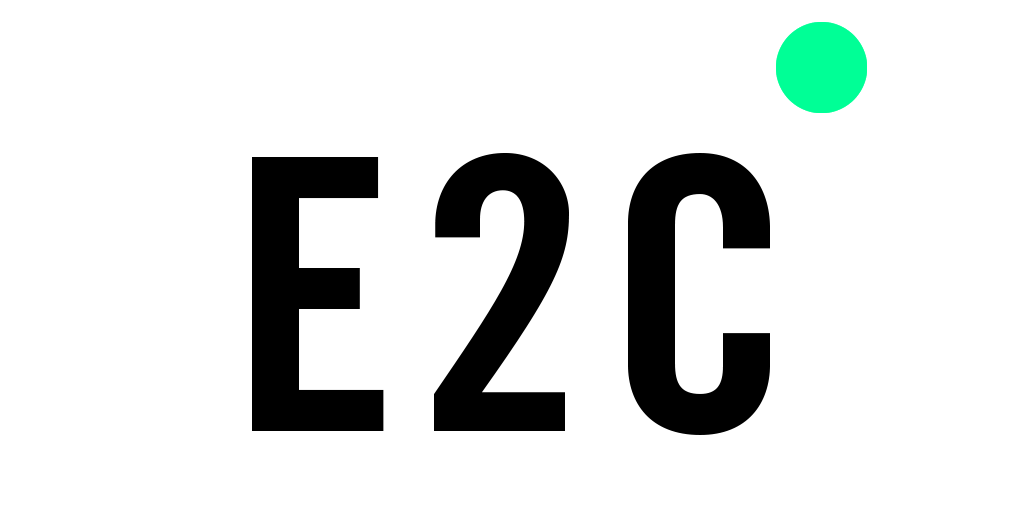Das Zu- und Absagen Modul findest du in der linken Navigation unter „Zu- und Absagen“. Außerdem siehst du oben rechts unter „Meine Verfügbarkeiten“ deine Zu- und Absagen für die kommenden Termine deiner Mannschaft. Klickst du auf „Meine Verfügbarkeiten“, gelangst du ebenfalls in das Zu- und Absagen Modul (Beide Möglichkeiten grün gekennzeichnet im Bild unten).

Du kannst deine Zu- und Absagen beliebig filtern. Du kannst eine bestimmte Zeitspanne einstellen (Nummer 1 Bild unten), oder nur bestimmte Events und Termine anzeigen (Nummer 2 Bild unten). Du kannst natürlich auch beliebig zwischen deinen Mannschaften auswählen(Nummer 3 Bild unten), oder nur die Zu- und Absagen für bestimmte Rollen anzeigen (Nummer 4 Bild unten).

Unter „Verfügbarkeiten Termine“ werden dir in einem Balkendiagramm die Anwesenheiten für die einzelnen Termine angezeigt (Bild 1 unten).
Hier siehst du in grün die Zusagen, in rot die Absagen, in grau wird dir gezeigt wer noch nicht seine Anwesenheit bekannt gegeben hat und in blau wer noch nicht sicher über seine Teilnahme ist.
Wenn die mit dem Cursor über eins der Farben gehst, dann siehst du, wie viele Spieler genau auf der jeweiligen Verfügbarkeit gesetzt sind. In Unserem Beispiel sind es 17 Spieler, die zugesagt haben, was 45,95 % der Mannschaft entspricht.
Klicke auf „Verletzungen / Abwesenheiten“ und du erhältst eine Liste all deiner gefilterten Kontakte (Bild 2 unten). Auch hier kannst du deine Kontakte beliebig filtern. Dir wird in Rot der Termin angezeigt, für den der Kontakt auf Abwesend markiert wurde. Dafür musst du mit der Maus nur auf das rote Zeichen gehen und du erhälst weitere Details. Wenn der Kontakt nicht auf Abwesend markiert wurde, dann werden dir alle anderen Termine in grün angezeigt.
Wenn du weiter runterscrollst, siehst du unter dem Balkendiagramm die Rubrik „Verfügbarkeit Spieler“. Hier wird dir eine Liste aller Kontakte angezeigt, die deinen Filterkriterien entsprechen (Bild Nummer 1 unten). Du siehst hier alle kommenden Termine und die Verfügbarkeit einzelner Kontakte.
Sollten die Spieler selbst, deren Eltern, oder andere Rollen die Rechte (Link Rechte Modul) haben, zu- oder abzusagen, dann siehst du hier wer seine Verfügbarkeit schon angegeben hat. Wenn das „Shirt-Icon“ grün leuchtet heißt es, der Kontakt ist verfügbar, rot steht für die Abwesenheit, blau für nicht sicher und grau bedeutet, der Kontakt hat noch keine Angabe gemacht.
Du siehst unter jedem Event, wie viele Kontakte insgesamt verfügbar sind. Klicke auf das „Stift-Icon“ und es öffnet sich ein neues Fenster (Bild 2 unten). Hier kannst du einstellen, von welchen Rollen du jeweils die Verfügbarkeit für den betreffenden Termin sehen willst. Du kannst auch eine Zu- und Absagefrist einstellen.
Unter „Verfügbarkeiten automatisch setzen“ kannst du alle Kontakte mit der selben Rolle, auf anwesend, abwesend, oder nicht sicher setzten. Beispiel, wenn du weißt, dass alle Spieler verfügbar sind für die Trainingseinheit, wählst du unter „Verfügbarkeiten automatisch setzen“ „Spieler“ aus und setzt sie auf „bestätigt“. Alle Spieler werden für diese Einheit als anwesend markiert.
Wenn du die Verfügbarkeit eines einzelnen Spielers erfassen möchtest, dann klicke auf das „Shirt-Icon“ unter das betreffende Event. Es öffnet sich ein neues Fenster (Bild Nummer 3 unten). Klicke auf das Häkchen, wenn der Kontakt verfügbar ist, auf das Kreuz, wenn nicht und auf das Fragezeichen, falls der Kontakt noch nicht sicher ist.
Wenn du auf das Kreuz (Abwesend) klickst, öffnet sich wiederrum ein neues Fenster (Bild Nummer 4 unten). Du kannst hier eine Abwesenheit eintragen, oder unten rechts auf „Neue Verletzung“ klicken wenn sich der Spieler verletzt hat. Setze oben die Zeitspanne ein, für die der Spieler abwesend sein wird, den Abwesenheitsgrund oder die Verletzung und ob diese Abwesenheit in deine Statistiken einfließen soll. Du kannst optional noch einen Kommentar einfügen und unter „Neue Abwesenheit hinzufügen“ die Abwesenheit speichern.
Wo erscheinen die Zu- und Absagen in den anderen Modulen (e.g. im Training oder Spiel)?
All deine kommenden Termine tauchen standardmäßig auch in der Startseite auf. Hier kann jeder Kontakt seine Verfügbarkeit angeben(Bild Nummer 1 unten), wenn er die Rechte (Link Rechte) dafür besitzt.
Auch in den einzelnen Events wie Training, Spiel, Turnier, usw. siehst du die Verfügbarkeiten deiner Mannschaft. Klicker dafür auf ein bestimmtes Event im Zu- und Absagen Modul, oder in der linken Navigation (Bild Nummer 2 unten).
Unter den einzelnen Events siehst du ein Kreisdiagramm, mit der Anzahl der jeweiligen Verfügbarkeit. Wenn du mit der Maus über eines der Verfügbarkeiten?? gehst, dann siehst du eine Liste mit allen Kontakten, die die entsprechende Verfügbarkeit angegeben haben (Bild Nummer 3 unten).
Drücke auf das „Stift-Icon“ kannst du wie oben (Link), mehr Details zu deinen Verfügbarkeiten einstellen.
Klicke auf den Pfeil und du erhältst einen Überblick nur über die Verfügbarkeiten deiner Spieler, deiner Externen Spieler und deiner anderen Kontakte.
Scrolle weiter runter und du siehst eine Liste, unterteilt in anwesenden Spieler und abwesende Spieler (Bild Nummer 4). Auch hier kannst du durch das Klicken auf das „Shirt-Icon“ die Verfügbarkeit des Spielers angeben.
Für viele Trainer ist eine Übersicht aller Verfügbarkeiten am Training, Spiel, oder anderer Termine sehr wichtig für die Planung der Saison. Deshalb ermöglicht easy2coach allen Trainern eine Übersicht über die Verfügbarkeiten von allen vergangenen, aber auch zukünftigen Terminen zu drucken, oder in eine Excel Datei zu exportieren.
Dafür musst du nur auf das „Zu- und Absagen“ Modul gehen. Such dir erstmal die Termine aus, für die du die Verfügbarkeiten drucken oder exportieren möchtest (Bild 1 unten)
Scroll bis ganz unten auf die Seite (Bild 2 unten). Hier kannst du einstellen, für welchen Zeitraum du die Verfügbarkeiten druckst, oder exportierst.
Du wählst, ob du nur die Verfügbarkeiten deiner Spieler haben möchtest, oder auch die der anderen Kontakte.
Drücke auf „Report exportieren“ und du lädst eine Excel Tabelle deiner Verfügbarkeiten herunter (Bild 3 unten). Du kannst diese Tabelle natürlich beliebig bearbeiten und speichern oder drucken.
Drücke auf „Report drucken“ und es öffnet sich eine PDF-Datei deiner Verfügbarkeiten (Bild 4 unten). Klicke auf „Ziel“, wähle deinen Drucker aus und klick auf „Drucken“. So kannst du deine Verfügbarkeiten für deinen beliebigen Zeitraum drucken.